¿Cómo sincronizar el calendario de equipos con Outlook?
Si usted es un usuario de los equipos de Microsoft que busca mantenerse organizado y mantener a su equipo en la tarea, sincronizar el calendario de su equipo con Outlook es una excelente manera de garantizar que todos tengan una visibilidad clara en las próximas reuniones, eventos y plazos. En este artículo, exploraremos los pasos que debe tomar para sincronizar el calendario de su equipo con Outlook, para que pueda comenzar a optimizar su flujo de trabajo y mejorar la productividad de su equipo.
¿Cómo sincronizar el calendario de equipos con Outlook?
La sincronización del calendario del equipo con Outlook es un proceso simple. Aquí están los pasos a seguir:
- Abra Outlook y haga clic en la pestaña "Calendario".
- Haga clic en el botón "Agregar calendario" y seleccione la opción "Desde Internet".
- Copie el enlace del calendario del equipo y péguelo en el campo de la dirección.
- Haga clic en "Aceptar" y el calendario del equipo se agregará a su calendario de Outlook.
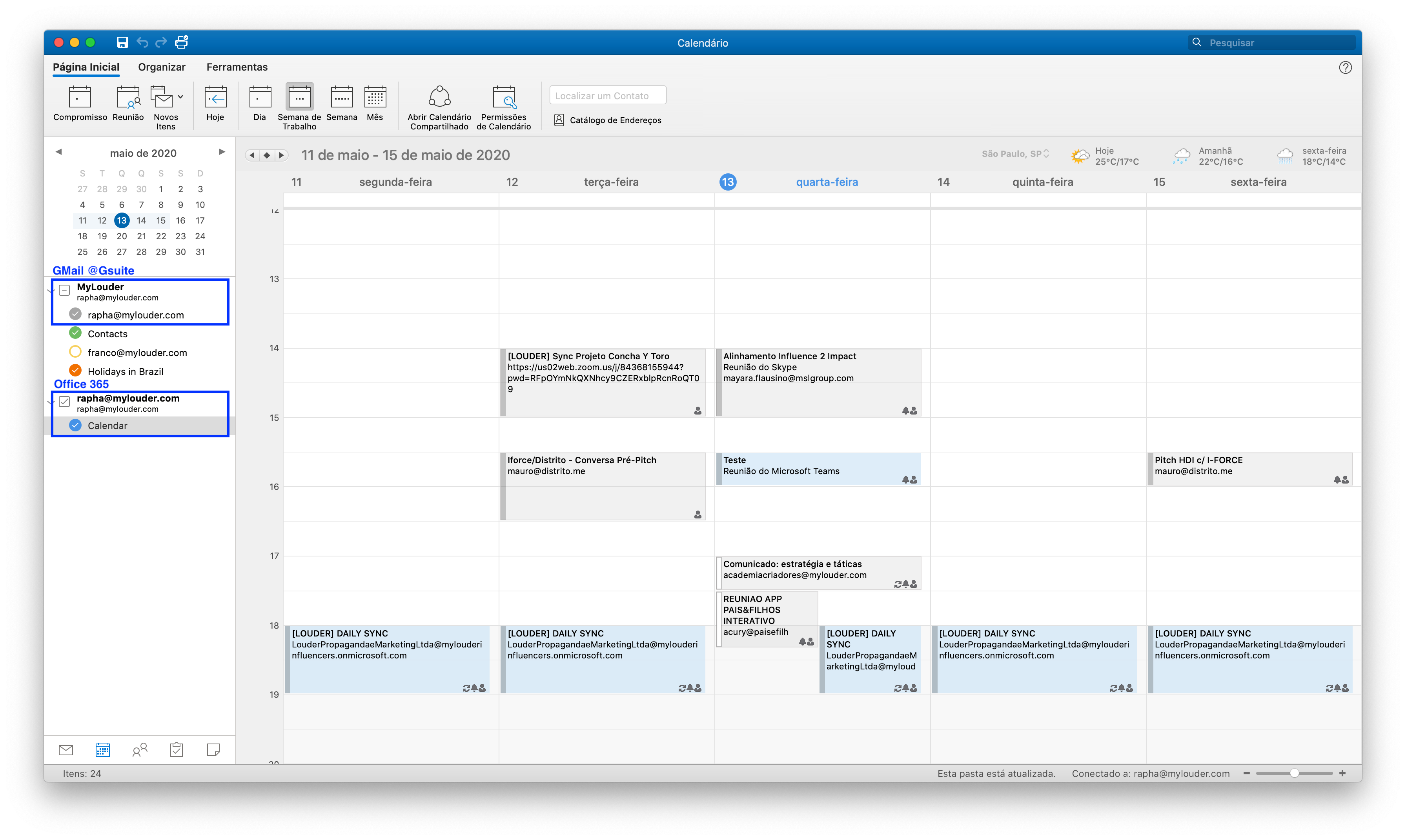
Sincronización del calendario de equipos con Outlook
Muchas personas usan equipos de Microsoft y Microsoft Outlook para trabajar. En algunos casos, los dos programas deben sincronizarse juntos. Esto permite a las personas acceder al mismo calendario e información en ambos programas. Este artículo proporcionará una descripción general de cómo sincronizar el calendario de equipos con Outlook.
Microsoft Teams es una plataforma de comunicación y colaboración utilizada por las organizaciones. Permite a las personas chatear, tener reuniones de video y acceder a archivos. También ofrece una función de calendario que permite a los usuarios ver los próximos eventos y citas. Microsoft Outlook es un cliente de correo electrónico que también incluye una función de calendario. La sincronización de los dos permite a los usuarios acceder a la misma información en ambos programas.
Pasos para sincronizar el calendario de equipos con perspectiva
El primer paso para sincronizar el calendario de equipos con Outlook es abrir ambos programas. Inicie sesión en equipos de Microsoft y luego abra Outlook. Luego, navegue a la pestaña Calendario en los equipos. En el lado derecho, haga clic en el icono de engranajes y seleccione "Conectar a Outlook".
Una vez que los dos programas estén conectados, el calendario del equipo aparecerá en Outlook. Cualquier artículo nuevo que se agregue al calendario se sincronizará automáticamente entre los dos programas. Es importante tener en cuenta que la sincronización es unidireccional, lo que significa que los cambios realizados en el calendario del equipo no se reflejarán en Outlook y viceversa.
Gestión de permisos de calendario
El siguiente paso es administrar los permisos de calendario. Esto es importante porque le permite controlar qué usuarios pueden ver y editar el calendario. Para hacer esto, abra el calendario de equipos en Outlook y seleccione "Cambiar permisos de intercambio". Esto abrirá una ventana con una lista de usuarios y sus niveles de permiso. Luego puede seleccionar a los usuarios que deben tener acceso al calendario y sus niveles de permiso.
Sincronizar con otros calendarios
También es posible sincronizar el calendario de equipos con otros calendarios. Esto se puede hacer abriendo el calendario del equipo en Outlook y seleccionando "Conéctese a otros calendarios". Esto abrirá una ventana donde puede seleccionar el otro calendario con el que desea sincronizar. Una vez seleccionado, los dos calendarios se sincronizarán y cualquier cambio realizado en un calendario se reflejará en el otro.
Gestión de notificaciones de calendario
El último paso es administrar las notificaciones del calendario. En Outlook, abra el calendario del equipo y seleccione "Administrar notificaciones". Esto abrirá una ventana donde puede seleccionar qué tipos de notificaciones le gustaría recibir. También puede especificar cuándo y cómo le gustaría recibir las notificaciones.
Solución de problemas de sincronización
Si tiene problemas para sincronizar el calendario del equipo con Outlook, hay algunas cosas que puede probar. Primero, verifique que su cuenta de Outlook esté configurada correctamente. También es posible que deba actualizar los permisos de calendario o volver a sincronizar los programas. Si ninguna de estas soluciones funciona, comuníquese con su departamento de TI para obtener ayuda.
Preguntas frecuentes
¿Qué es Outlook?
Outlook es un gerente de información personal de Microsoft que forma parte de Microsoft Office Suite. Se puede utilizar como cliente de correo electrónico, calendario, administrador de tareas, gerente de contacto, toma de notas, revista y aplicación de navegación web. Se puede usar con Microsoft Exchange Server y Microsoft SharePoint Server para múltiples usuarios en una organización, como buzones y calendarios compartidos, carpetas públicas de Exchange, listas de SharePoint y horarios de reuniones.
¿Qué son los equipos?
Microsoft Teams es una plataforma de colaboración basada en la nube que proporciona un espacio para que los miembros del equipo se comuniquen y colaboren. Teams es parte del conjunto de aplicaciones Office 365 y proporciona una plataforma para que los usuarios chaten, compartan archivos y colaboren en proyectos. Teams está integrado con otras aplicaciones de Office 365, proporcionando un conjunto integral de herramientas para que los equipos trabajen juntos.
¿Cómo puedo sincronizar el calendario de equipos con Outlook?
Puede sincronizar el calendario de su equipo con Outlook y que los eventos de su equipo aparezcan en su calendario de Outlook. Para hacer esto, vaya a la aplicación de equipos y seleccione "Calendario" desde la barra lateral izquierda. Luego, seleccione "Conectar a Outlook" en la esquina superior derecha de la pantalla. Se le pedirá que ingrese su información de inicio de sesión de Outlook y siga las instrucciones en pantalla para completar el proceso. Una vez que se complete la sincronización, cualquier evento nuevo que se cree en los equipos se agregará automáticamente a su calendario de Outlook.
¿Hay alguna limitación para sincronizar el calendario de equipos con Outlook?
Sí, hay algunas limitaciones para sincronizar el calendario de equipos con Outlook. Primero, solo funciona con Outlook para Windows, no Mac. En segundo lugar, la sincronización solo funciona de una manera, lo que significa que cualquier evento creado en Outlook no se sincronizará con los equipos. Por último, cualquier cambio realizado en eventos existentes en Outlook no se sincronizará con los equipos.
¿Qué beneficios ofrece la sincronización de equipos con Outlook?
La sincronización del calendario de equipos con Outlook ofrece una serie de beneficios. Primero, simplifica el proceso de administrar los eventos de su calendario. Puede agregar o editar eventos en equipos y tener los cambios reflejados automáticamente en su calendario de Outlook. Además, hace que sea más fácil compartir eventos de calendario con colegas u otros miembros del equipo, ya que pueden ver su calendario directamente desde Outlook.
¿Hay alguna alternativa para sincronizar el calendario de equipos con Outlook?
Sí, hay alternativas para sincronizar el calendario de equipos con Outlook. Puede usar un servicio de terceros como el calendario de Google o el calendario de Apple para sincronizar el calendario de su equipo con otras aplicaciones. Además, hay una serie de aplicaciones de calendario disponibles para dispositivos Android e iOS que se pueden usar para ver y administrar el calendario de su equipo.
Cómo sincronizar su calendario de Outlook con equipos de MS
Sincronizar el calendario de su equipo con Outlook es una excelente manera de mantenerse organizado, reducir el estrés y ahorrar tiempo. Poder acceder al calendario de su equipo desde Outlook significa que puede crear, ver y administrar fácilmente eventos y citas sin tener que cambiar entre solicitudes. Con algunos pasos simples, puede comenzar a sincronizar el calendario de su equipo con Outlook y comenzar a aprovechar la comodidad y la organización que tiene para ofrecer.




